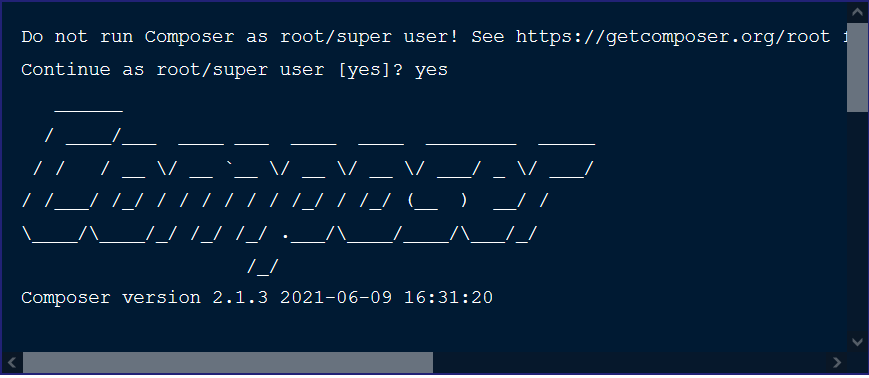“Cara Install Java pada CentOS 8”
Java adalah salah satu bahasa pemrograman paling populer yang digunakan untuk membangun berbagai jenis aplikasi dan sistem. Ada dua implementasi Java yang berbeda, OpenJDK dan Oracle Java, dengan hampir tidak ada perbedaan di antara keduanya, kecuali Oracle Java memiliki beberapa fitur komersial tambahan. Lisensi Oracle Java hanya mengizinkan penggunaan perangkat lunak non-komersial, seperti penggunaan pribadi dan penggunaan pengembangan. OpenJDK adalah implementasi open-source dari Platform Java.
Cara Install Java pada Centos 8
1. Install OpenJDK 11
- Install package
dnf install java-11-openjdk-devel -y
- Cek versi
java -version
openjdk version "11.0.4" 2019-07-16 LTS OpenJDK Runtime Environment 18.9 (build 11.0.4+11-LTS) OpenJDK 64-Bit Server VM 18.9 (build 11.0.4+11-LTS, mixed mode, sharing)
2. Install OpenJDK 8
- Install Package
dnf install java-1.8.0-openjdk-devel -y
- Cek Versi
java -version
openjdk version "1.8.0_222" OpenJDK Runtime Environment (build 1.8.0_222-b10) OpenJDK 64-Bit Server VM (build 25.222-b10, mixed mode)
3. Setting Default Java Version
- Cek Java versi yang kamu gunakan
java -version
- Ketikan perintah berikut untuk mengganti default java
alternatives --config java
There are 2 programs which provide 'java'. Selection Command ----------------------------------------------- 1 java-11-openjdk.x86_64 (/usr/lib/jvm/java-11-openjdk-11.0.4.11-0.el8_0.x86_64/bin/java) *+ 2 java-1.8.0-openjdk.x86_64 (/usr/lib/jvm/java-1.8.0-openjdk-1.8.0.222.b10-0.el8_0.x86_64/jre/bin/java) Enter to keep the current selection[+], or type selection number:
- Pilih no 1 atau 2 untuk java yang akan di gunakan lalu enter
4. Setting Java home
- Misal di langkah no 3 kamu memilih java 1.8
/usr/lib/jvm/java-1.8.0-openjdk-1.8.0.222.b10-0.el8_0.x86_64/jre/bin/java
- Buka bash profile
vi .bash_profile
- Tambahkan script berikut di paling bawah line
JAVA_HOME="/usr/lib/jvm/java-1.8.0-openjdk-1.8.0.222.b10-0.el8_0.x86_64/jre/bin/java"
5. Cara Unninstall Java
dnf remove java-11-openjdk-devel -y
Sahabat Blog Learning & Doing demikianlah penjelasan mengenai Cara Install Java pada CentOS 8. Semoga Bermanfaat . Sampai ketemu lagi di postingan berikut nya.